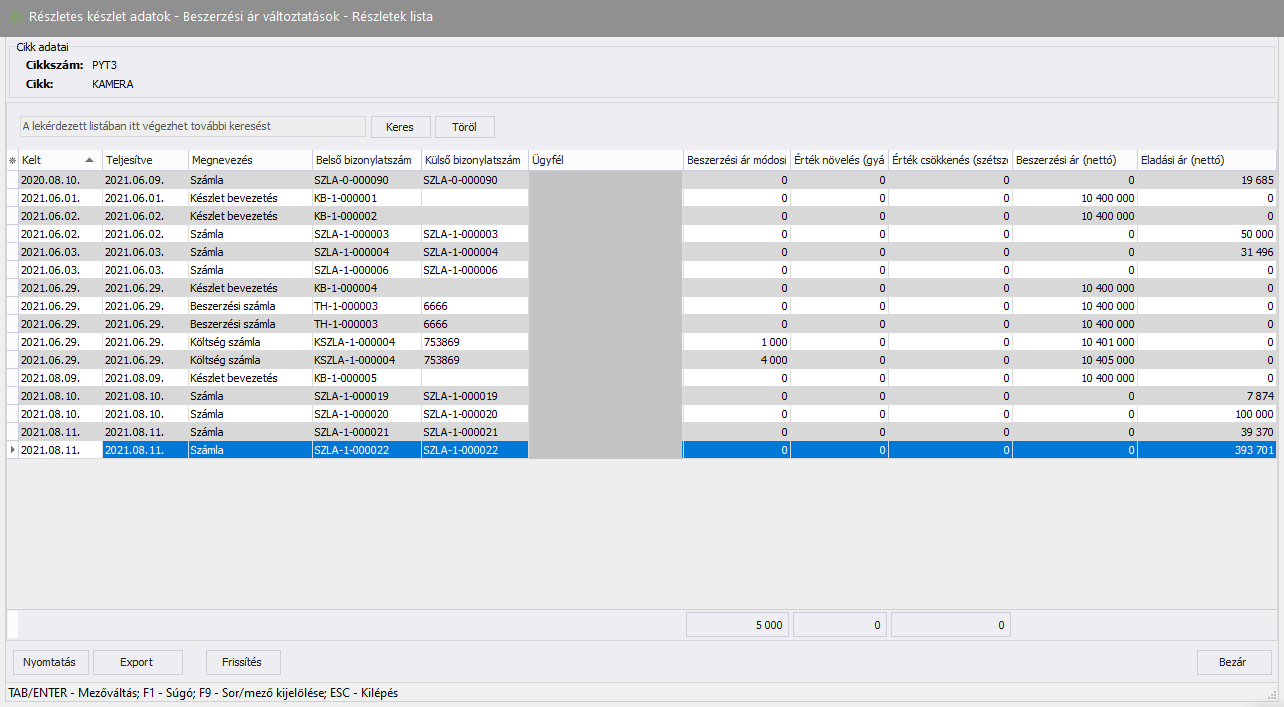Cikk raktárkészletének lekérdezése
Kétféle módszer áll rendelkezésére egy cikk raktárkészletének megtekintésére. Egy teljes funkcionalitású, mely új ablakban nyílik meg a kiválasztott cikkhez, és egy kizárólag a jelenlegi raktárkészletet azonnal mutató, de új ablak nélkül elérhető módszer, amely használatával szabadon válthat cikkről cikkre.
Cikk raktárkészletének és az egyedi SN kódos terméklistájának azonnali mutatása
Elérése: Törzsadatok -> Cikk törzs
A gyorselérésű raktárkészlet-lekérdező a Cikk törzsből azonnal elérhető a  (Részletek) gomb megnyomásával. A funkció nem nyit meg új ablakot, emiatt lehetőség van a cikkek folyamatos böngészésére. A lekérdezési lista bármelyik cellájára jobb egérgombbal kattintva, majd a megjelenő 1-elemű menüből a Másol menüpontra kattintva az operációs rendszer vágólapjára helyezi a kijelölt cella szövegét, amelyet a Ctrl + V billentyűkombinációval vagy a jobb egérgombbal előhívható menün belül a Beilleszt / Beillesztés menüponttal tud beilleszteni.
(Részletek) gomb megnyomásával. A funkció nem nyit meg új ablakot, emiatt lehetőség van a cikkek folyamatos böngészésére. A lekérdezési lista bármelyik cellájára jobb egérgombbal kattintva, majd a megjelenő 1-elemű menüből a Másol menüpontra kattintva az operációs rendszer vágólapjára helyezi a kijelölt cella szövegét, amelyet a Ctrl + V billentyűkombinációval vagy a jobb egérgombbal előhívható menün belül a Beilleszt / Beillesztés menüponttal tud beilleszteni.
- Válassza ki a megfelelő cikket a Cikk törzsből!
- Kattintson az alsó gombsoron található
 (Részletek) gombra! Ekkor az ablak jobb oldalán megjelenik a kiválasztott cikk aktuálisan raktáron levő készlete.
(Részletek) gombra! Ekkor az ablak jobb oldalán megjelenik a kiválasztott cikk aktuálisan raktáron levő készlete. - A Készletek fülön a jelenleg raktáron levő készletet tekintheti meg raktárankénti felosztásban. Ha szeretné valamennyi telephely raktárainak készletét látni, pipálja be a
 Minden telephelyet mutat kapcsolót!
Minden telephelyet mutat kapcsolót! - A Szállítók fülön azon szállítók jelennek meg, amelyek Árlistájára a cikk jelenleg be van rögzítve. A szállítók egymás alatt helyezkednek el, velük azonos sorban a Szállítói termékkód (opcionális) és az árlistájukon szereplő Nettó árlistás ár (opcionális).
- A lekérdező bezárásához kattintson a
 (Részletek) gombra! Ekkor a jobb oldali rész bezáródik, és az ablak teljes felülete a Cikk törzs rendelkezésére áll.
(Részletek) gombra! Ekkor a jobb oldali rész bezáródik, és az ablak teljes felülete a Cikk törzs rendelkezésére áll.
Ha a billentyűzet le-fel nyilaival lépked a cikkek között, akkor a jobb oldali Részletek ablakban a cikk adatai módosulnak a kiválasztott cikk adatainak megfelelően.
Teljes funkcionalitású raktárkészlet lekérdező
Elérése: Törzsadatok -> Cikk törzs -> egy cikk kiválasztása -> jobb gomb -> a megjelenő menüben Részletes készlet adatok menüpont
A teljes funkcionalitású lekérdező egy új ablakot nyit, amely egyetlen cikk jelenlegi raktárkészletét, bizonylatokban való szerepléseit és az összes egyedi SN kódú elemének kódjait mutatja különböző füleken keresztül. Érdemes olyan esetekben használni, amikor egy cikkről teljeskörű készletinformációra van szüksége, vagy arra kíváncsi, hogy egy egyedi SN kódos termékekből álló cikk összes, még raktáron levő (értékesíthető) termékéről szeretne információkat megtudni.
Fontos! A programon belül kizárólag ezen funkció használatával van lehetőség egy cikk összes egyedi szériaszámú elemének SN kódjait lekérdezni!
A felső rádiógombokkal választhatja ki, hogy  Minden raktár, vagy csak a kijelölt
Minden raktár, vagy csak a kijelölt  Raktár készletét szeretné megjeleníteni a különböző fülekben.
Raktár készletét szeretné megjeleníteni a különböző fülekben.
A megjelenített szűrt vagy szűretlen listát lehetősége van különböző formátumú fájlokba exportálni az  (Export) gombbal. (Bővebben az exportálásról az Törzsadatok – Adatbázis export c. fejezetben.)
(Export) gombbal. (Bővebben az exportálásról az Törzsadatok – Adatbázis export c. fejezetben.)
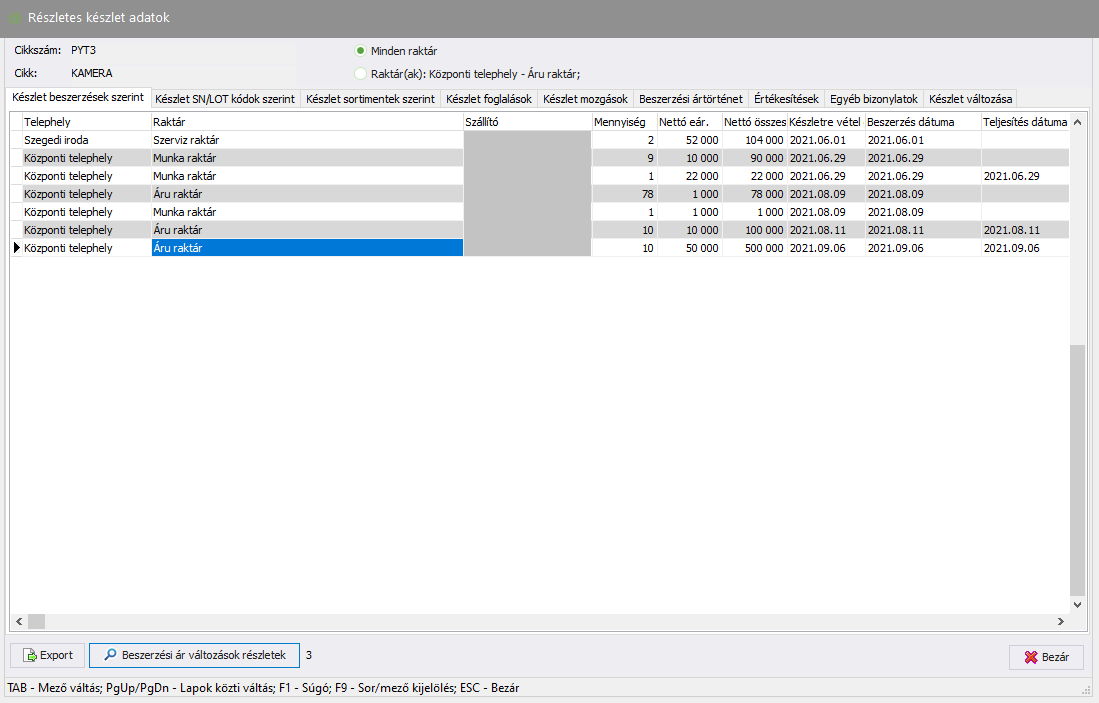
- A Készlet beszerzések szerint fülön a cikk készletét egy beszerzések szerint csoportosított listában látja. Minden sor egy-egy külön beszerzést jelöl, mutatva a beszerzéssel kapcsolatos legfontosabb információkat. A Mennyiség oszlopban szereplő értékek az adott beszerzésből származó, jelenleg még raktáron levő termékek mennyiségét mutatják. Ha a cikk szétszerelésből származik, akkor a Szétszerelt cikk oszlopban látható a cikkszám, melyből a szétszerelés történt.
Fontos! Az itt szereplő Nettó egységár a cikket esetlegesen érintő beszerzési egységár-módosítás utáni ár. (Bővebben a funkcióról a Beszerzési számlán rögzített beszerzési egységár módosítása c. fejezetben.)
- A Készlet SN kódok szerint fülön egyenként listázódnak ki a jelenleg raktáron levő SN kóddal rendelkező termékek egymás alatt. Ebben a fülben az egyediségből fakadóan minden egyedi kóddal rendelkező termék Mennyisége 1.
- A Készlet foglalások fülön a cikkből való foglalások mennyisége és az érintett SN kódok jelennek meg bizonylatszámonként egymás alatt. A Mennyiség oszlopban szereplő értékek a foglalási mennyiségeket jelentik. A Bizonylat adatai gomb segítségével a kijelölt sorhoz tartozó bizonylat karbantartó ablakot nyithatjuk meg, arra a konkrét bizonylatszámra szűrve.
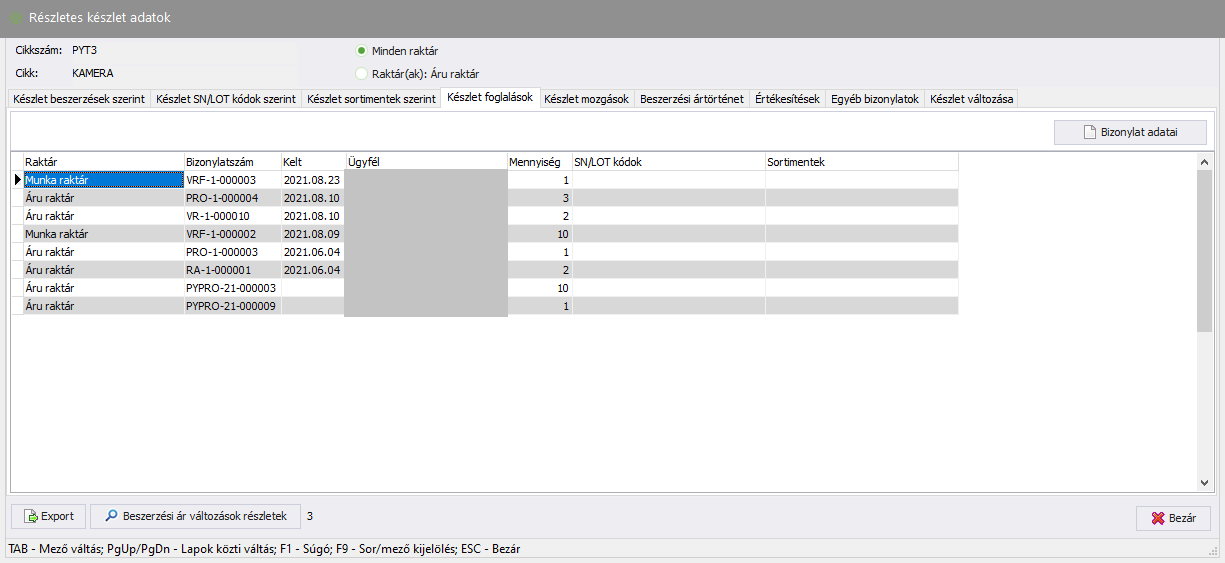
- A Készlet mozgások fülön a cikk készletének összes mozgása listázásra kerül a beszerzéstől a raktárközi átadás-átvételen keresztül az árukiadással bezárólag, mozgásonként külön-külön sorba. A felül levő rádiógombok segítségével kiválaszthatja, hogy a
 Bejövő irányú,
Bejövő irányú,  Kimenő irányú vagy
Kimenő irányú vagy  Mindkét irányú mozgásokat szeretné kilistázni. Az Utólagos beszerzési ár módosítások mutatása
Mindkét irányú mozgásokat szeretné kilistázni. Az Utólagos beszerzési ár módosítások mutatása  /
/  opció bejelölésével a lekérdezés eredményeként egy új oszlopcsoport jelenik meg, ahol a cikk élettörténetében bekövetkezett utólagos beszerzési ár módosításokat láthatjuk. A lista először a beszerzéseket jeleníti meg, majd az utólagos beszerzési ár módosításokat, ezután következnek a gyártás, szétszerelés, félkész termék gyártás bizonylatok. A nem lezárt szétszerelés és félkész termék gyártáshoz kapcsolódó mozgások a lista végére vannak rendezve. Kattintson a
opció bejelölésével a lekérdezés eredményeként egy új oszlopcsoport jelenik meg, ahol a cikk élettörténetében bekövetkezett utólagos beszerzési ár módosításokat láthatjuk. A lista először a beszerzéseket jeleníti meg, majd az utólagos beszerzési ár módosításokat, ezután következnek a gyártás, szétszerelés, félkész termék gyártás bizonylatok. A nem lezárt szétszerelés és félkész termék gyártáshoz kapcsolódó mozgások a lista végére vannak rendezve. Kattintson a 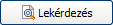 (Lekérdezés) gombra! Ekkor a rádiógombokkal beállított paramétereknek megfelelően frissül a lista. A Bizonylat adatai gomb segítségével a kijelölt sorhoz tartozó bizonylat karbantartó ablakot nyithatjuk meg, arra a konkrét bizonylatszámra szűrve. A kijelölt bizonylatot a Bizonylat #1 oszlopcsoport Belső bizonylatszám mezőjéből veszi a rendszer, és ehhez a bizonylathoz tartozó karbantartót nyitja meg. Amennyiben itt Anyagkiadás (AK) bizonylat szerepel, úgy az ahhoz kapcsolódó számla vagy blokk bizonylat karbantartóhoz jutunk.
(Lekérdezés) gombra! Ekkor a rádiógombokkal beállított paramétereknek megfelelően frissül a lista. A Bizonylat adatai gomb segítségével a kijelölt sorhoz tartozó bizonylat karbantartó ablakot nyithatjuk meg, arra a konkrét bizonylatszámra szűrve. A kijelölt bizonylatot a Bizonylat #1 oszlopcsoport Belső bizonylatszám mezőjéből veszi a rendszer, és ehhez a bizonylathoz tartozó karbantartót nyitja meg. Amennyiben itt Anyagkiadás (AK) bizonylat szerepel, úgy az ahhoz kapcsolódó számla vagy blokk bizonylat karbantartóhoz jutunk.
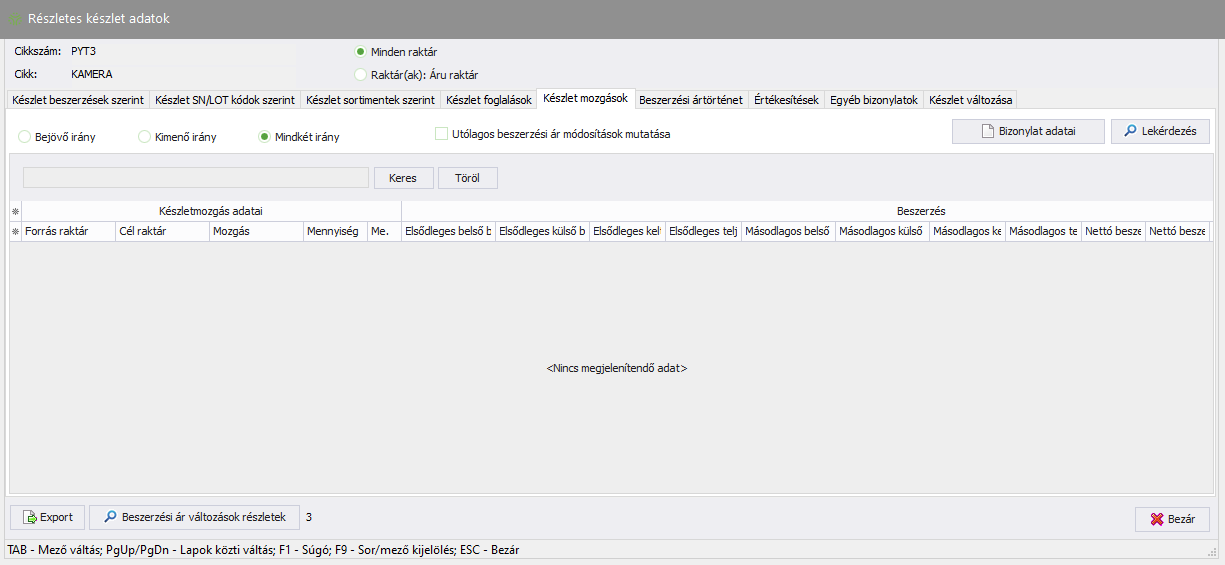
- A Beszerzési ártörténet fülön a cikk beszerzési Árait és a beszerzések legfontosabb adatait tekintheti meg egymás alatt beszerzésenként. Az Ár oszlopban szereplő árak a nettó beszerzői árat jelentik.
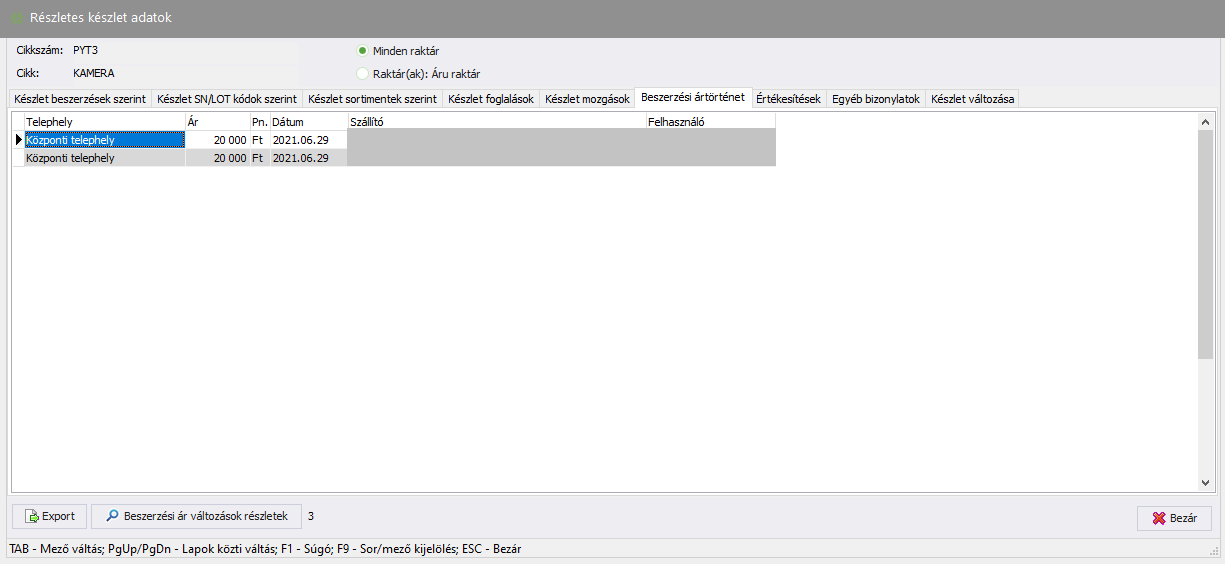
- Az Értékesítések fülön a cikk értékesítéseinek szűrt listája kérdezhető le. Válassza ki a felül levő Elmúlt
 nap választómezőből azt az időintervallumot, amely eredményét szeretné a listában megtekinteni (választható az utóbbi 15, 30, 60 és 360 nap). Kattintson a
nap választómezőből azt az időintervallumot, amely eredményét szeretné a listában megtekinteni (választható az utóbbi 15, 30, 60 és 360 nap). Kattintson a 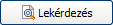 (Lekérdezés) gombra! Ekkor a lista frissül a beállított paraméterek függvényében. A Bizonylat adatai gomb segítségével a kijelölt sorhoz tartozó bizonylat karbantartó ablakot nyithatjuk meg, arra a konkrét bizonylatszámra szűrve.
(Lekérdezés) gombra! Ekkor a lista frissül a beállított paraméterek függvényében. A Bizonylat adatai gomb segítségével a kijelölt sorhoz tartozó bizonylat karbantartó ablakot nyithatjuk meg, arra a konkrét bizonylatszámra szűrve.
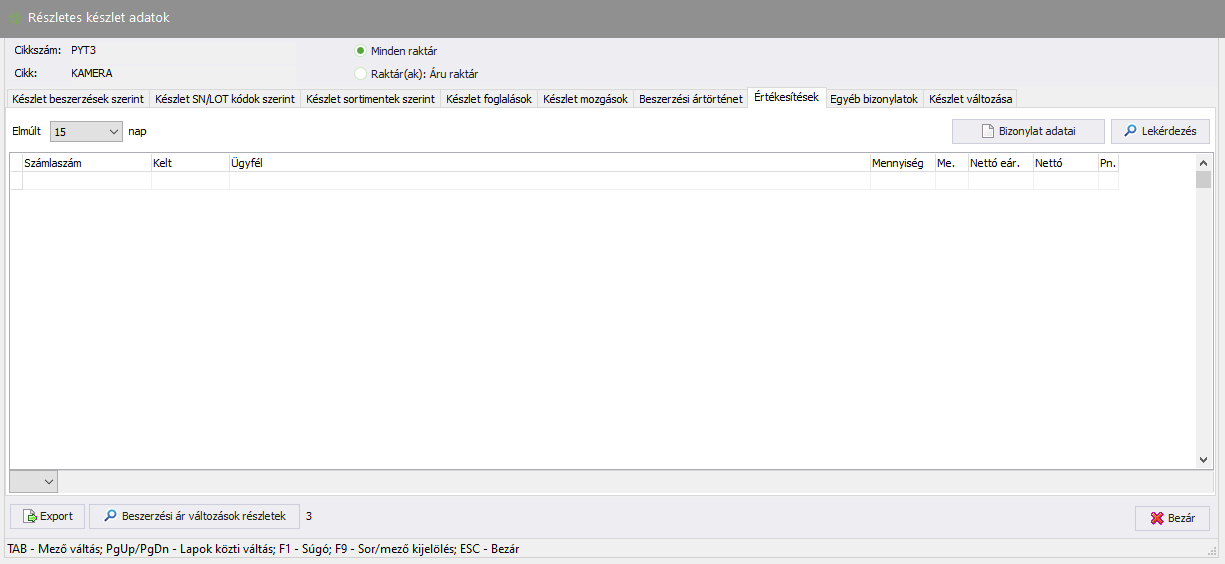
- Az Egyéb bizonylatok fülön a nem-értékesítési bizonylatok lekérdezésére van lehetőség. Ilyen a Szállítói rendelés, az Árajánlat, a Vevői rendelés, a Gyártás megrendelés, a Bizományos jelentés és a Szerviz munka megrendelés. Válassza ki a felül levő Elmúlt
 nap választómezőből azt az időintervallumot, amely eredményét szeretné a listában megtekinteni (választható az utóbbi 15, 30, 60, 360 nap és összes (…))! Válassza ki a Típus:
nap választómezőből azt az időintervallumot, amely eredményét szeretné a listában megtekinteni (választható az utóbbi 15, 30, 60, 360 nap és összes (…))! Válassza ki a Típus:  választómezőből a kívánt bizonylattípust! Kattintson a
választómezőből a kívánt bizonylattípust! Kattintson a 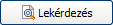 (Lekérdezés) gombra! Ekkor a lista frissül a beállított paraméterek függvényében. A Bizonylat adatai gomb segítségével a kijelölt sorhoz tartozó bizonylat karbantartó ablakot nyithatjuk meg, arra a konkrét bizonylatszámra szűrve.
(Lekérdezés) gombra! Ekkor a lista frissül a beállított paraméterek függvényében. A Bizonylat adatai gomb segítségével a kijelölt sorhoz tartozó bizonylat karbantartó ablakot nyithatjuk meg, arra a konkrét bizonylatszámra szűrve.
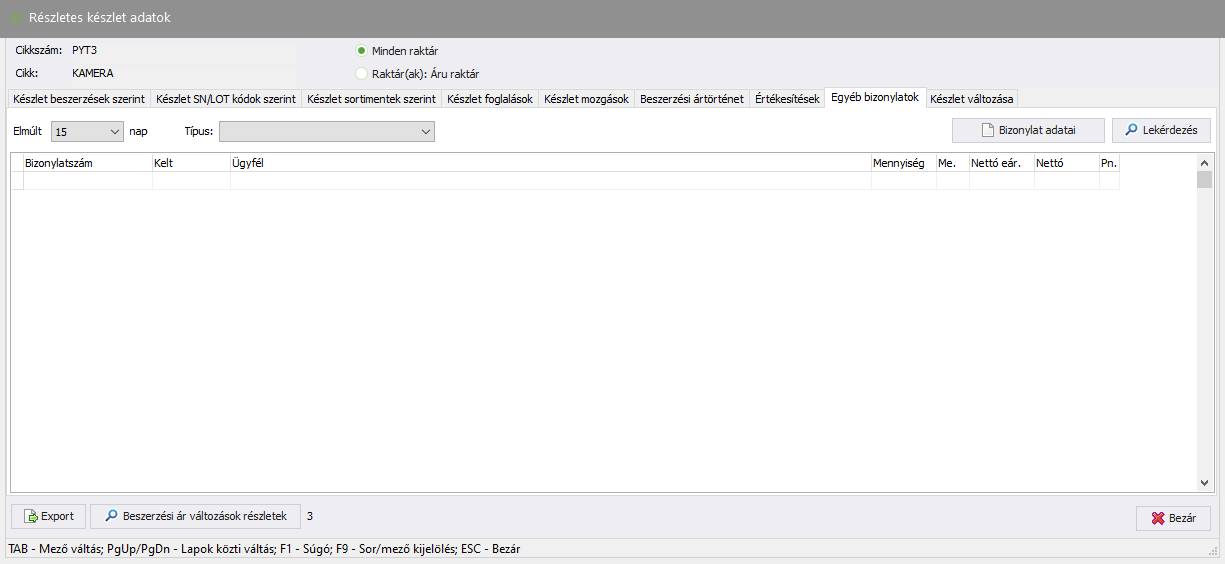
- Készlet változása fül
Itt az adott cikk készlet adatainak változásait követheti nyomon. Minden "esemény" listázásra kerül, ami készletszint változást eredményezett a cikk esetében. A listát a 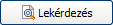 (Lekérdezés) gombbal jelenítheti meg. A Bizonylat adatai gomb segítségével a kijelölt sorhoz tartozó bizonylat karbantartó ablakot nyithatjuk meg, arra a konkrét bizonylatszámra szűrve.
(Lekérdezés) gombbal jelenítheti meg. A Bizonylat adatai gomb segítségével a kijelölt sorhoz tartozó bizonylat karbantartó ablakot nyithatjuk meg, arra a konkrét bizonylatszámra szűrve.
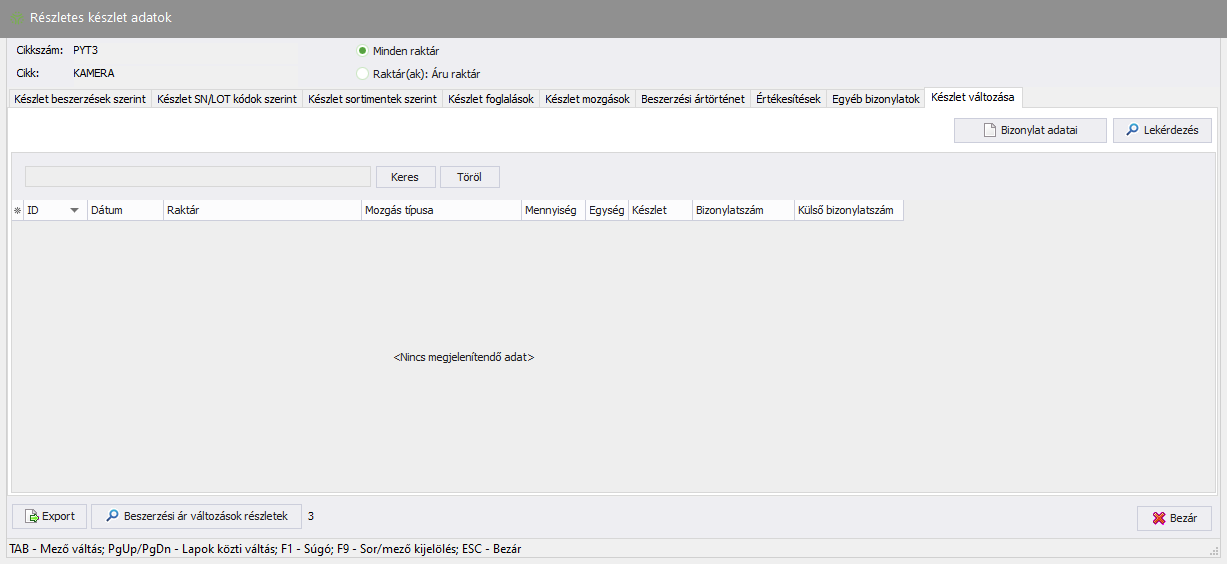
9) Beszerzési ár változások részletek gomb
A  (Beszerzési ár változások részletek) gombra kattintva az adott cikk nettó beszerzési és nettó eladási árainak változásait tekinthetjük meg - a VIR/Beszerzési ár változások/Részletek lista gombjához hasonlóan.
(Beszerzési ár változások részletek) gombra kattintva az adott cikk nettó beszerzési és nettó eladási árainak változásait tekinthetjük meg - a VIR/Beszerzési ár változások/Részletek lista gombjához hasonlóan.